windows查看桌面系统,全面解析与操作指南
Windows查看桌面系统:全面解析与操作指南
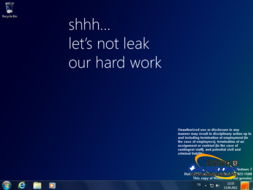
在Windows操作系统中,桌面系统是用户与计算机交互的主要界面。了解如何查看桌面系统版本、配置以及相关设置对于用户来说至关重要。本文将全面解析Windows查看桌面系统的方法,并提供详细的操作指南。
一、什么是Windows桌面系统

Windows桌面系统是指用户在计算机上直接操作的图形用户界面(GUI)。它包括桌面背景、图标、任务栏、开始菜单等元素,为用户提供了一个直观、易用的操作环境。
二、查看Windows桌面系统版本

了解自己的Windows桌面系统版本对于获取相应的技术支持和解决问题非常重要。以下提供几种查看Windows桌面系统版本的方法:
1. 通过登录屏幕查看
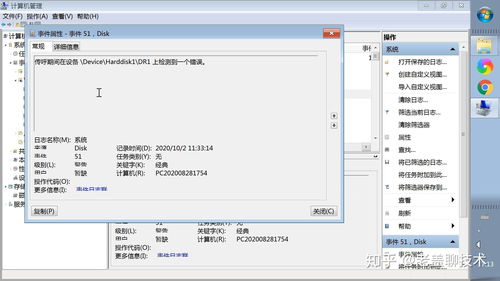
启动计算机,等待登录屏幕出现。在Windows 7中,登录屏幕底部会显示操作系统名称和版本。对于Windows 10、Windows 8.1,可以通过查看桌面、任务栏、图标、开始菜单等元素来判断版本。
2. 通过系统设置查看

按下Windows键,选择“设置”>“系统”>“关于”。在“Windows”部分,可以查看操作系统名称、版本、位数等信息。
3. 通过“此电脑”属性查看
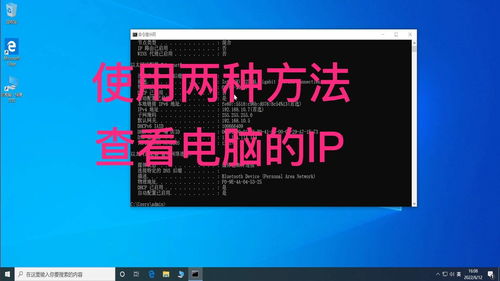
右键单击“此电脑”图标,选择“属性”。在“系统”部分,可以查看操作系统名称、版本、位数等信息。
4. 通过命令提示符查看

按下Win + R键,输入“cmd”并回车。在命令提示符窗口中,输入“systeminfo”并回车,即可查看操作系统版本等信息。
5. 通过运行窗口查看

按下Win + R键,输入“winver”并回车。在弹出的窗口中,可以查看操作系统版本等信息。
6. 通过msinfo32.exe查看
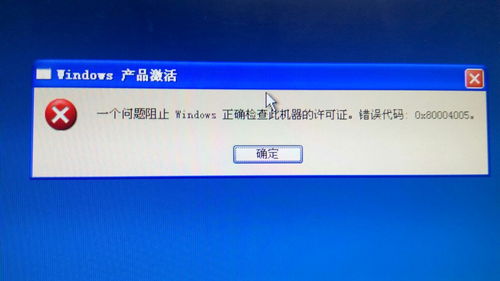
按下Win + R键,输入“msinfo32.exe”并回车。在弹出的窗口中,选择“系统摘要”选项卡,可以查看操作系统版本等信息。
三、Windows桌面系统配置
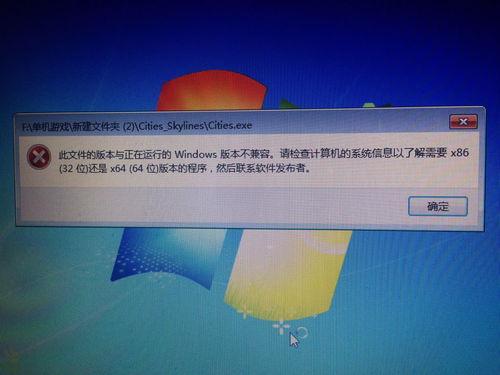
Windows桌面系统配置包括桌面背景、主题、图标大小、任务栏设置等。以下提供几种配置方法:
1. 通过系统设置配置
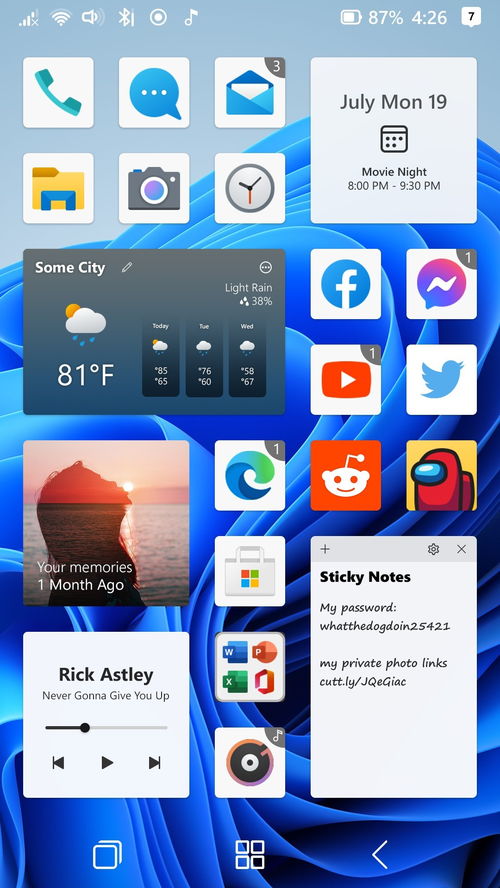
按下Windows键,选择“设置”>“个性化”。在这里,可以设置桌面背景、主题、颜色、字体等。
2. 通过控制面板配置
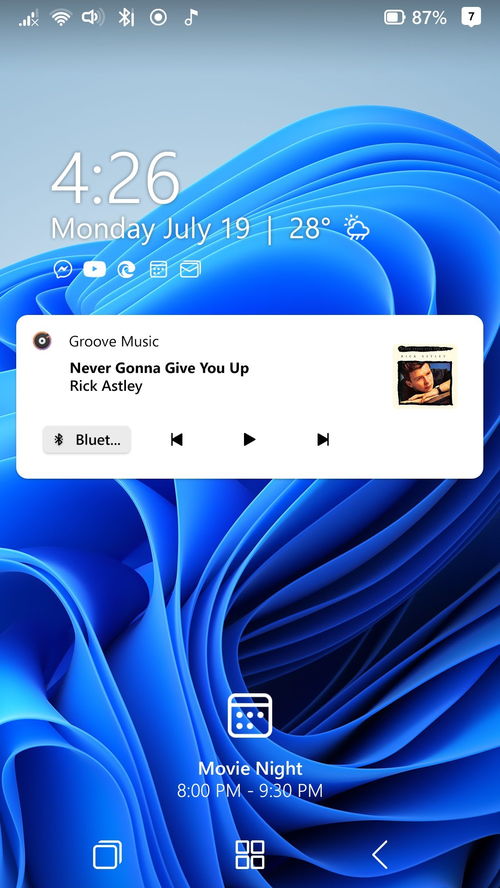
按下Win + R键,输入“control”并回车。在控制面板中,选择“外观和个性化”>“主题”和“桌面背景”,可以设置桌面主题和背景。
3. 通过任务栏设置
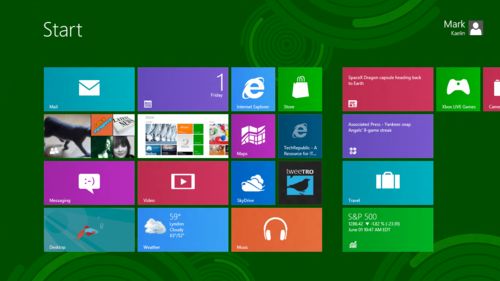
右键单击任务栏空白区域,选择“任务栏设置”。在这里,可以调整任务栏的位置、大小、自动隐藏等。
本文全面解析了Windows查看桌面系统的方法,包括查看版本、配置桌面系统等。掌握这些操作,有助于用户更好地使用Windows操作系统,提高工作效率。
